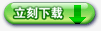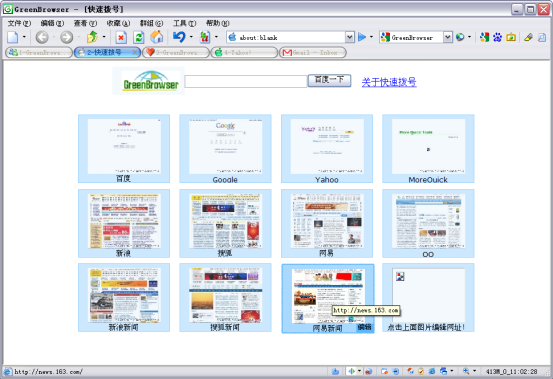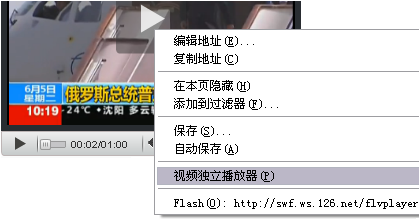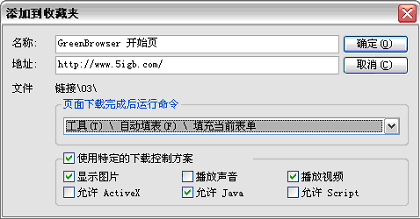|
什么浏览器好用?什么浏览器速度最快?浏览器哪个好?欢迎下载GreenBrowser体验。 广告过滤, 鼠标手势, 鼠标拖拽, 鼠标拖拽菜单, 自动填表, 自动滚屏, 自动刷新, 自动隐藏, 自动保存, 分类保存, 身份信息, 模拟按键, 网速监测, 搜索栏, 扩展工具栏, 收集器, 页面管理器, 下载管理器, 群组, 插件, 皮肤, 代理, 启动模式, 网址缩写, 一键通, 链接分析, 状态栏显示设置, 清除历史信息, 页面下载控制, 页面缩放, 页面背景色设置, 输入法控制, 快捷菜单, 快速拨号, 老板键, 自定义快捷键, 视频独立播放器, 自动翻页... ..........................................................................................................................................................................................
|
便捷功能 |
|||||||||||||||||||||||||
|
..........................................................................................................................................................................................
..........................................................................................................................................................................................
..........................................................................................................................................................................................
..........................................................................................................................................................................................
|
用户评论 |
|
用过很多浏览器,GreenBrowser速度快,占用内存小,功能也很人性化,如解除鼠标右键限制,清除漂浮广告等,GreenBrowser是最好用的浏览器。 我就找了很多浏览器,一个一个试着使用。 其实一般人用什么浏览器都够用了. 如果你是高手或者每天都要花大量时间挂在网上,推荐你使用GreenBrowser. IE内核浏览器中,GB是最快的浏览器,在我的老机器上跑得很流畅,打开网页速度也很快。 GB超级稳定的性能及较快的速度和较小的资源占用正是现在其他IE内核浏览器所欠缺的,也是我们最需要的,因此GB是最好的IE内核浏览器。 我觉得GreenBrowser这个浏览器才是最易用的,最快的浏览器,大家试试啊。鼠标手势很全,搜索功能强大的掉渣! 初次接触gb就喜欢上他了,随着日益的了解,更是越来越顺手,几乎离不开他了,gb-真的很人性化的浏览器。 用过、见过、听说过很多浏览器,全面地评价,还是觉得GB是最好用的浏览器!功能强大,使用方便,而且很多特色是其它浏览器没有的。GB并非完美,于是换用其它浏览器,用了一段时间之后,还是换回GB。界面朴实无华的GB虽然没有其它浏览器那么著名,有些网站公布的用户数量排名中,GB并不显眼,但是——它是最好的!用过几种浏览器才有这个体会! 用惯GB后,用别的浏览器短期时间内很难适应,喜欢GB的超强自定性和最大化的人性设计。 我也用了N年了, 我也用了不少浏览器,也试用了不少,最终还是GB最适合我,太适合了,我也让我不少朋友使用它。 GreenBrowser是最好用的浏览器,功能很人性化,可随意定制自己习惯的功能。 更多评论请到软件网站和论坛查看 |
技巧提示 |
| GreenBrowser: 你感觉到平常使用的IE有什么不方便? OK! 这个工具可以帮助你, 它功能强大而且容易上手... 技巧1: 用F4、Ctrl+PgDn、自定义快捷键、自定义鼠标手势快速关闭窗口 技巧2: 拖动文本可以设置8个拖动方向的动作 技巧3: 保存一次身份信息,多个网站通用填表 技巧4: 像ACDSee一样用鼠标右键拖动页面 技巧5: 鼠标手势方式快速浏览网页和发出命令 技巧6: 拖拽菜单有很多常用功能 技巧7: 你可以将你常用的一些搜索引擎加入到搜索工具条上 技巧8: 视频独立播放器中置顶观看页面视频 技巧9: 你可以为收藏夹/群组地址设置特殊的下载控制方案 |
翻译/皮肤 |
| 1.翻译 你可以将GreenBrowser的界面文字翻译为你的母语或自己修改为习惯的文字,欢迎你来帮助我们做这件事,谢谢你的支持和分享! 源语言文件为多语言版本的Language目录下的English.ini 2.皮肤定制 你可以定制GreenBrowser的皮肤, 你可以定制几乎所有的图标和背景.欢迎给出你的设计.谢谢! 皮肤制作的帮助文件在这里 |
奖项 |





|